笔记本在合上盖子后的三种状态
笔记本在合上盖子后可以设置成以下3种状态,windows系统下默认的是 微软新型待机 (Modern Standby)
休眠状态 (hibernate)
这是最省电的模式,适用于长期闲置,只是偶尔使用的windows笔记本,休眠后基本不耗电,但是重新打开会有较长时间的等待,会有windows启动的转圈圈, 但是和彻底关机不同,运行程序状态会保留。
设置办法,把关闭盖子时设置成休眠
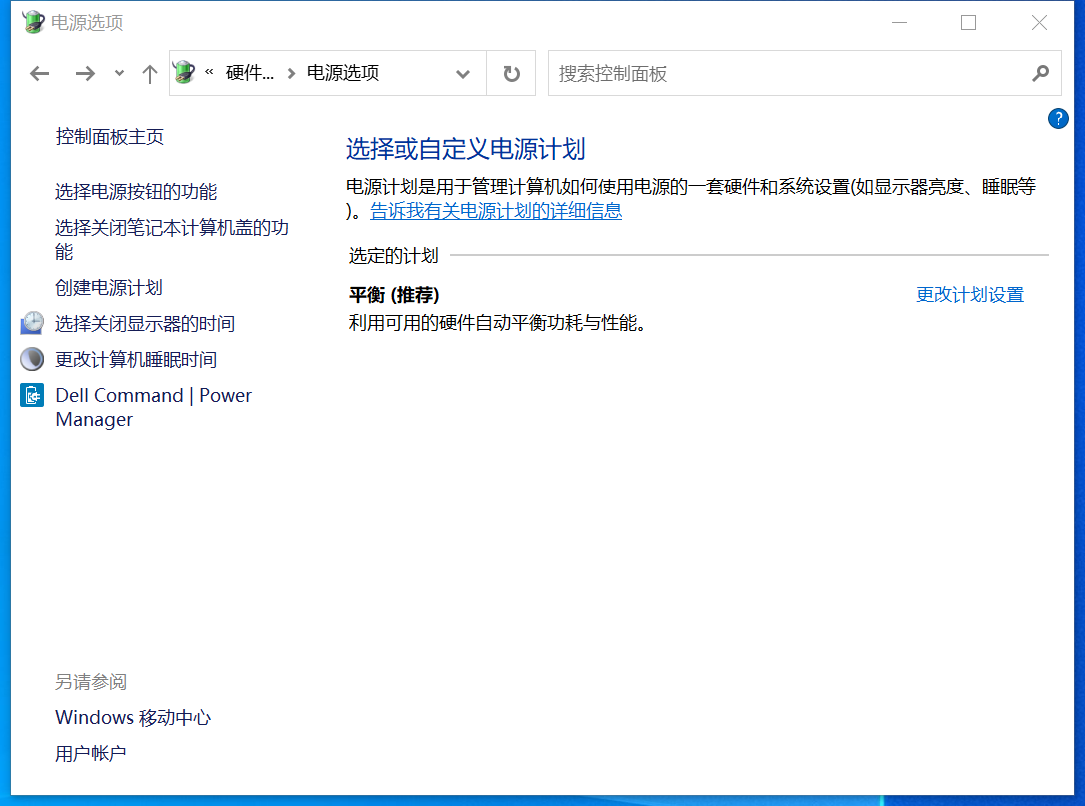
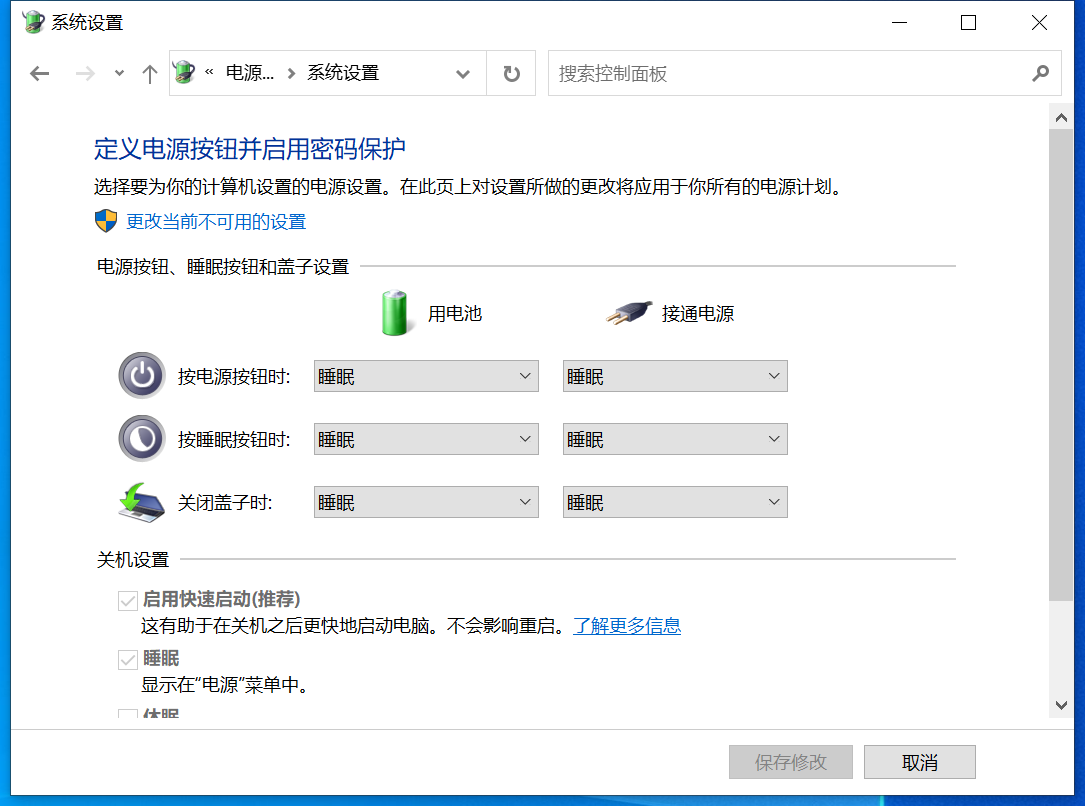
睡眠模式 (S3)
S3 传统睡眠,除内存外的部件都停止工作,唤醒时间三到五秒, 耗电量能到每天(24小时)5%-10%, 能够在使用方便的基础上最大程度地保证笔记本的续航。
如何确认当前为 睡眠模式 (S3)
可以在命令行(win+r 后输入 cmd)里输入 Powercfg -a 后查看睡眠状态。
运行结果,如下图,有如下字符 “此系统上有以下睡眠状态: 待机 (S3) " 则 当前是 睡眠模式 (S3)
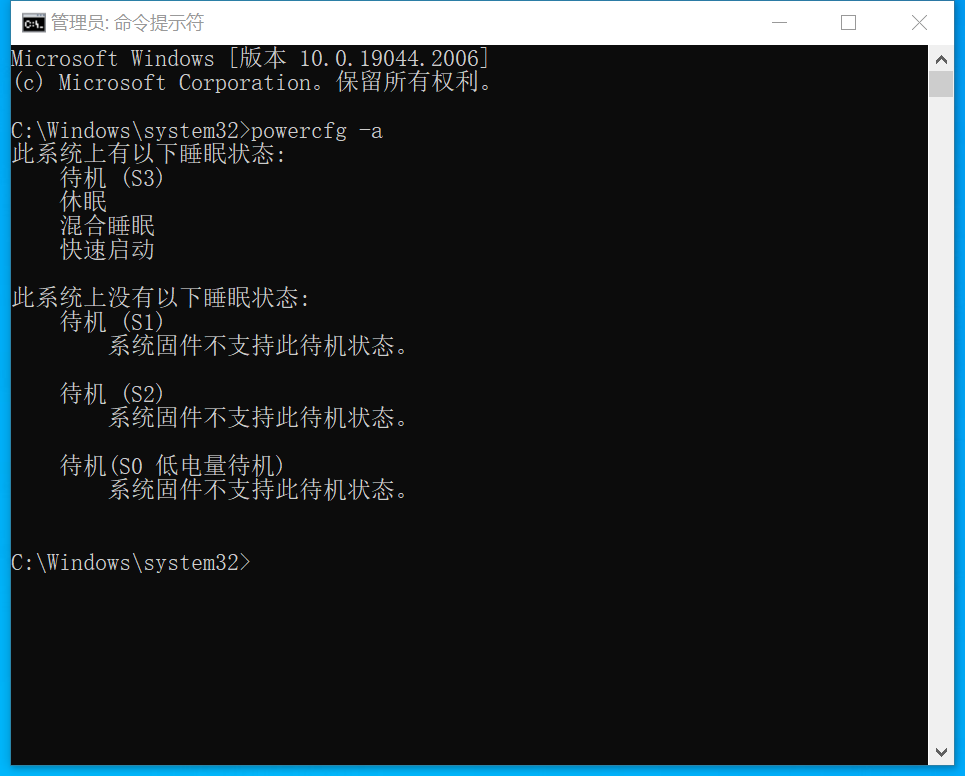
如何更改到 睡眠模式 (S3)
-
Windows 10 2004(2020年5月更新)之前 打开注册表编辑器,Win+R输入regedit 修改以下选项 HKEY_LOCAL_MACHINE\SYSTEM\CurrentControlSet\Control\Power,右边找到CsEnabled修改,1改成0重启即可。
-
Windows 10 20h2之后 打开注册表编辑器,Win+R输入regedit 修改以下选项 HKEY_LOCAL_MACHINE\System\ CurrentControlSet\ Control\Power 下将PlatformAoAcOverride设置为0。如无PlatformAoAcOverride 键值,请新建该32位二进制键值,设置为0。
或者在命令行状态下输入以下命令
|
|
微软新型待机 (Modern Standby)
早在 Windows 8 时代,微软就认识到了 S3 睡眠模式的不足,那时,微软期望 PC 能够在睡眠模式下也能正常连接网络,所以微软推出了一个新式的睡眠模式并命名为连接待机(Connected Standby),即在保证系统和设备处于 S0 响应速度的基础上,又能有 S3 的功耗控制。而在 Windows 10 中重新更名为新型待机。
微软新型待机 (Modern Standby)虽然能够做到秒进桌面,但却因为各类问题迅速耗光电量。
常见的耗电情形有:
- 在系统休眠时获取并安装WindowsUpdate
- 将外围设备插入USB端口(集线器,磁盘,键盘,鼠标,网络适配器)
- 在屏幕关闭时使用蓝牙连接设备
- 关闭屏幕播放音乐
- WLAN环境不佳或网络连接不可靠
- 频繁的网络活动(Skype电话, 电子邮件,下载)
- 会话不允许系统进入空闲状态
- 设备驱动程序,固件或系统服务中的bug
- 小娜语音唤醒
微软新型待机 (Modern Standby)的目标是期望 PC 能够在睡眠模式下也能正常连接网络,进行一些任务处理, 但是任务的设置粒度不完善,并且整体的机制协调过于复杂,导致会出现各种问题。
如何确认当前为 微软新型待机 (Modern Standby)
可以在命令行(win+r 后输入 cmd)里输入 Powercfg -a 后查看睡眠状态。
运行结果,如下图,有如下字符 “此系统上有以下睡眠状态: 待机 (S0 低电压待机) 连接的网络 " 则 当前是 微软新型待机 (Modern Standby)
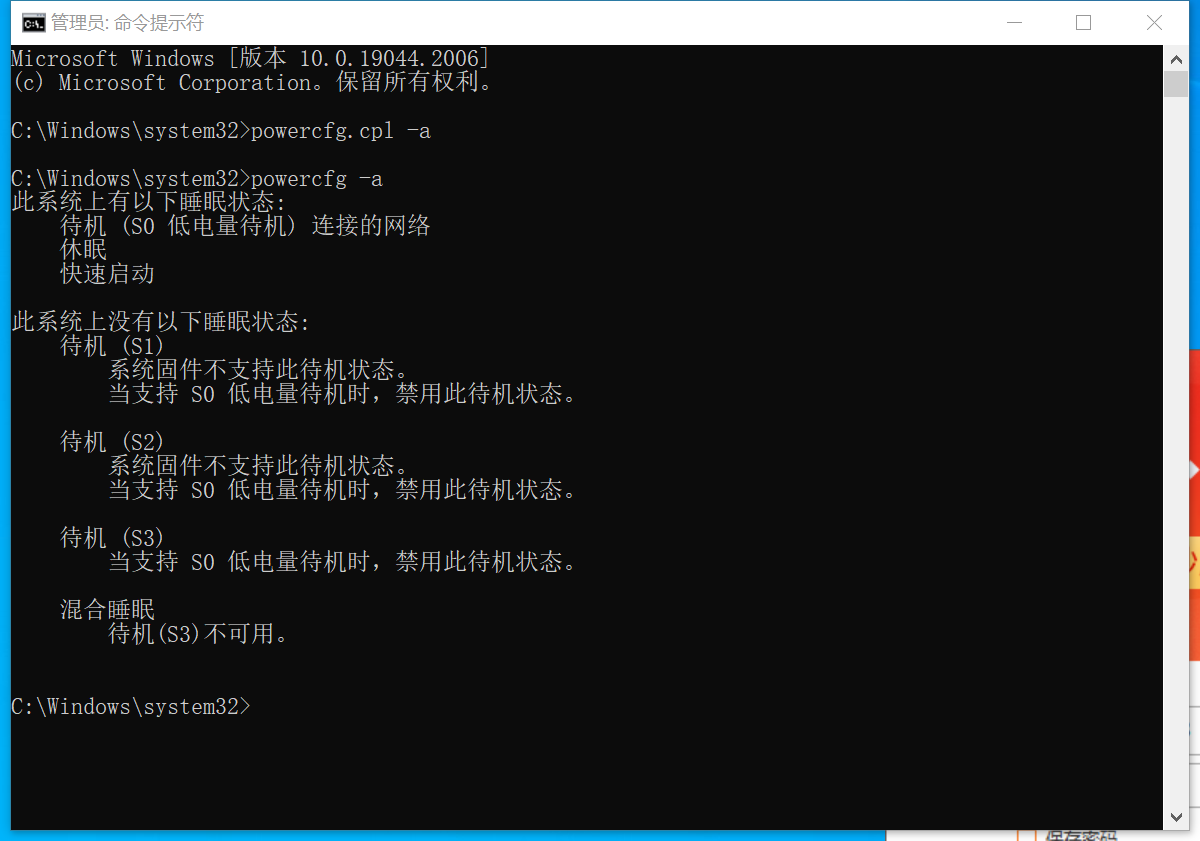
如何更改到 微软新型待机 (Modern Standby)
-
Windows 10 2004(2020年5月更新)之前 打开注册表编辑器,Win+R输入regedit 修改以下选项 HKEY_LOCAL_MACHINE\SYSTEM\CurrentControlSet\Control\Power,右边找到CsEnabled修改,0改成1重启即可。
-
Windows 10 20h2之后 打开注册表编辑器,Win+R输入regedit 修改以下选项 HKEY_LOCAL_MACHINE\System\ CurrentControlSet\ Control\Power 删除PlatformAoAcOverride
或者在命令行状态下输入以下命令
|
|